更改字体可提升文档可读性与美观度。一、选中文本后在“开始”选项卡的“字体”组中选择目标字体;二、通过“字体”对话框设置中西文字体、字形、大小等并确认;三、在字体对话框中配置默认值后点击“设为默认值”,选择应用范围;四、使用Ctrl+Shift+F快捷键快速调出字体选择器并选定字体,结合其他快捷键高效排版。
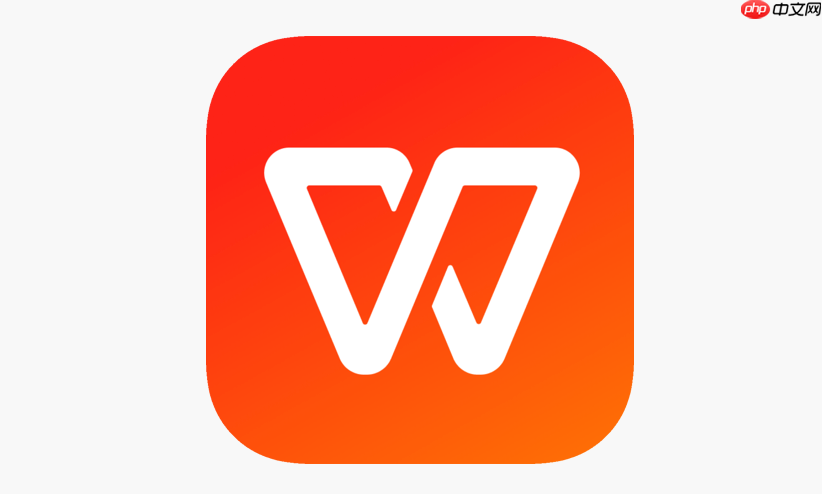
如果您在编辑Office文档时想要更改文本的外观,调整字体是实现这一目标的基本操作。通过修改字体,您可以提升文档的可读性与美观度。
本文运行环境:Surface Laptop 5,Windows 11
此方法适用于希望快速切换字体的用户,无需进入复杂设置,直接在主界面完成操作。
1、选中您想要更改字体的文本内容,可以是单个字符、段落或整个文档。
2、在“开始”选项卡的“字体”组中,点击字体下拉箭头,从列表中选择目标字体名称。
3、所选文字将立即应用新字体,效果实时显示在文档中。
该方式提供更全面的字体控制选项,包括字形、字号、颜色等组合设置。
1、高亮需要修改的文字区域。
2、点击“开始”选项卡中的“字体”组右下角的小箭头图标,打开完整的字体设置对话框。
3、在“字体”选项卡中,分别设置中文字体、西文字体、字形、大小等参数。
4、确认无误后点击“确定”,所选文本即应用设定的格式。
此操作可让您自定义所有未来新建文档的默认字体样式,避免重复设置。
1、打开任意空白文档,进入“开始”选项卡下的字体对话框。
2、配置您希望作为默认值的字体、字号及其他属性。
3、在字体对话框底部点击“设为默认值”按钮,选择“所有基于Normal模板的新文档”。
4、点击“确定”保存设置,此后新建的文档将自动使用该字体配置。
熟练掌握快捷方式能显著提高排版效率,适合频繁调整格式的场景。
1、先选中要修改的文本内容。
2、按下 Ctrl + Shift + F 快捷键,激活字体选择器。
3、使用方向键或字母键快速定位到所需字体,按回车确认选择。
4、结合其他格式快捷键(如Ctrl+Shift+P调整字号)可实现高效排版。
以上就是office如何改字体_Office文档中修改字体方法的详细内容,更多请关注php中文网其它相关文章!

全网最新最细最实用WPS零基础入门到精通全套教程!带你真正掌握WPS办公! 内含Excel基础操作、函数设计、数据透视表等

Copyright 2014-2025 https://www.php.cn/ All Rights Reserved | php.cn | 湘ICP备2023035733号